在现代生活中,电脑已经成为我们必不可少的工具之一。而操作系统的选择也是每个电脑用户必须面对的问题。Ubuntu作为一个流行的开源操作系统,受到了越来越...
2025-07-30 110 盘安装
随着时间的推移,笔记本电脑的性能可能会变得越来越慢。一种经济实惠且简单的方法是重新安装操作系统。本文将详细介绍如何使用U盘来安装Windows10系统,并帮助您轻松解决电脑运行缓慢的问题。

标题和
1.准备一个可用的U盘

在开始安装之前,您需要准备一个容量不小于8GB的U盘。确保U盘中没有重要文件,因为在安装过程中会格式化U盘。
2.下载Windows10镜像文件
在官方网站上下载适用于您笔记本电脑版本的Windows10镜像文件。请注意选择正确的版本,如家庭版、专业版等。
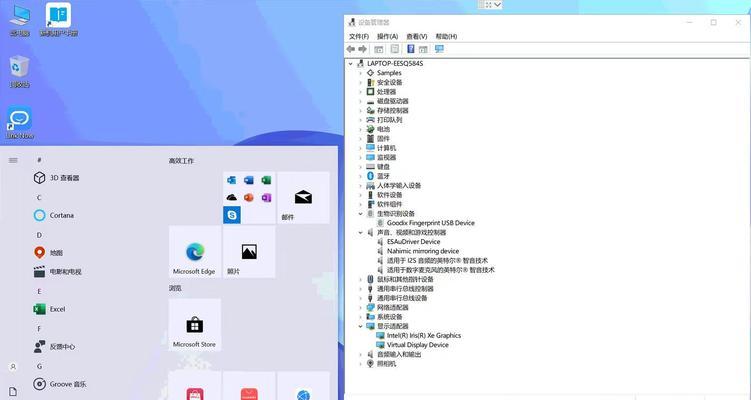
3.创建可启动的U盘
使用专业的U盘启动制作工具,如Rufus等,将下载的Windows10镜像文件写入U盘中,并将其设置为可启动。
4.设置笔记本电脑启动顺序
在BIOS设置中,将U盘设置为第一启动设备。这样可以确保笔记本电脑从U盘启动并开始安装过程。
5.进入Windows10安装界面
重启笔记本电脑后,按照屏幕上的提示,进入Windows10安装界面。选择合适的语言、时区和键盘布局等设置。
6.选择系统安装方式
在安装界面中,选择“自定义安装”选项,以便可以对系统的分区和硬盘进行更详细的设置。
7.创建系统分区
如果您的笔记本电脑之前没有操作系统或者您打算清除所有数据重新安装,可以选择“新建”选项来创建新的系统分区。
8.格式化和安装系统
在选择了合适的系统分区后,点击“格式化”按钮来清除旧数据,并开始系统的安装过程。
9.安装过程等待
安装过程可能需要一些时间,请耐心等待,不要中断安装过程,以免导致系统异常或数据丢失。
10.完成基本设置
安装完成后,根据屏幕提示完成一些基本设置,如设定管理员密码、Wi-Fi连接等。
11.更新驱动程序
进入Windows10系统后,务必更新所有硬件驱动程序,以确保笔记本电脑的正常运行。
12.安装必要的软件
根据个人需求,安装一些常用软件,如浏览器、办公软件等。
13.恢复个人文件和数据
如果有备份好的个人文件和数据,可以将其复制到新系统中。如果没有备份,请谨慎使用恢复工具。
14.优化系统性能
通过清理不需要的软件、关闭自启动项、优化系统设置等方法,提升笔记本电脑的性能。
15.维护系统安全
安装杀毒软件、定期更新系统补丁、注意网上安全等是维护系统安全的重要措施。
通过本文所介绍的简单易行的U盘安装方法,您可以轻松地将Windows10系统重新安装到笔记本电脑中,并通过优化和维护来提高电脑的性能和安全性。现在,让我们开始吧!
标签: 盘安装
相关文章

在现代生活中,电脑已经成为我们必不可少的工具之一。而操作系统的选择也是每个电脑用户必须面对的问题。Ubuntu作为一个流行的开源操作系统,受到了越来越...
2025-07-30 110 盘安装
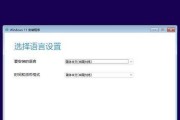
在电脑使用过程中,我们常常需要重新安装操作系统,而使用U盘进行DOS系统安装是一种快速且方便的方法。本文将为您详细介绍如何通过U盘进行DOS系统安装,...
2025-07-23 205 盘安装
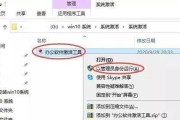
在购买新电脑之后,我们通常需要安装操作系统才能正常使用。而使用U盘安装系统是一种简单而快捷的方法。本文将为大家提供一份以新电脑U盘装系统的详细教程,帮...
2025-07-19 165 盘安装

在日常使用电脑的过程中,我们难免会遇到需要重新安装系统的情况,而传统的光盘安装方式已经逐渐被U盘安装所取代。本文将介绍一种非常简便、高效的系统安装方式...
2025-07-15 151 盘安装

随着技术的发展,越来越多的人选择使用U盘安装操作系统。本文将详细介绍如何使用U盘安装Win7系统,帮助读者轻松完成系统安装。 准备工作:获取所需...
2025-07-11 229 盘安装

在服务器系统的安装过程中,通常我们会使用光盘或者网络进行安装。然而,使用U盘安装服务器系统也是一个非常方便快捷的选择。本文将向您介绍如何使用U盘来安装...
2025-06-26 144 盘安装
最新评论